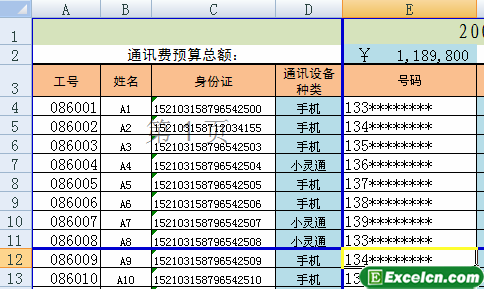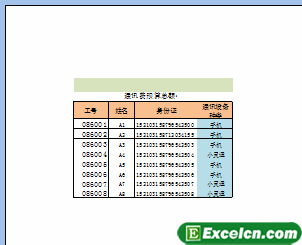根据需要向excel表格中插入分页符
2014年08月26日 09:51 发布来源:Excel学习网
除了Excel自动生成的分页符以外,有时我们还可以根据需要向excel表格中插入分页符,将工作表分成多页。
1、在工作表中单击单元格 E12,切换到【页面布局】选项卡,在【页面设置】组中单击【分隔符】下拉按钮 ,执行【插入分页符】命令。
2、在单元格E11与单元格E12之间插入了水平分页符,在单元格E12与单元格D12之间插入了垂直分页符。
图1
3、从excel软件的打印预览的效果可以看到,单元格区域 A1:D11将被打印在一页上。
图2
如果不再需要向excel表格中插入分页符,就可以将它删除, 首先我们在“通讯费用报销”工作表中选择单元格E12, 然后切换到【页面布局】选项卡,在【页面设置】组中单击【分隔符】下拉按钮,执行【删除分页符】命令。如果执行【重设所有分页符】命令,即可将自定义的分页符删除。
原创文章如转载请注明:转载自Excel学习网 [ http://www.excelxx.com/]
需要保留本文链接地址:http://www.excelxx.com/xuexixinde/970.html
需要保留本文链接地址:http://www.excelxx.com/xuexixinde/970.html
上一篇:excel2003如何打开2007
下一篇:excel中设置打印页数范围
相关教程:
经典Excel学习视频及教程推荐:
Excel优秀工具推荐:
小工具推荐: